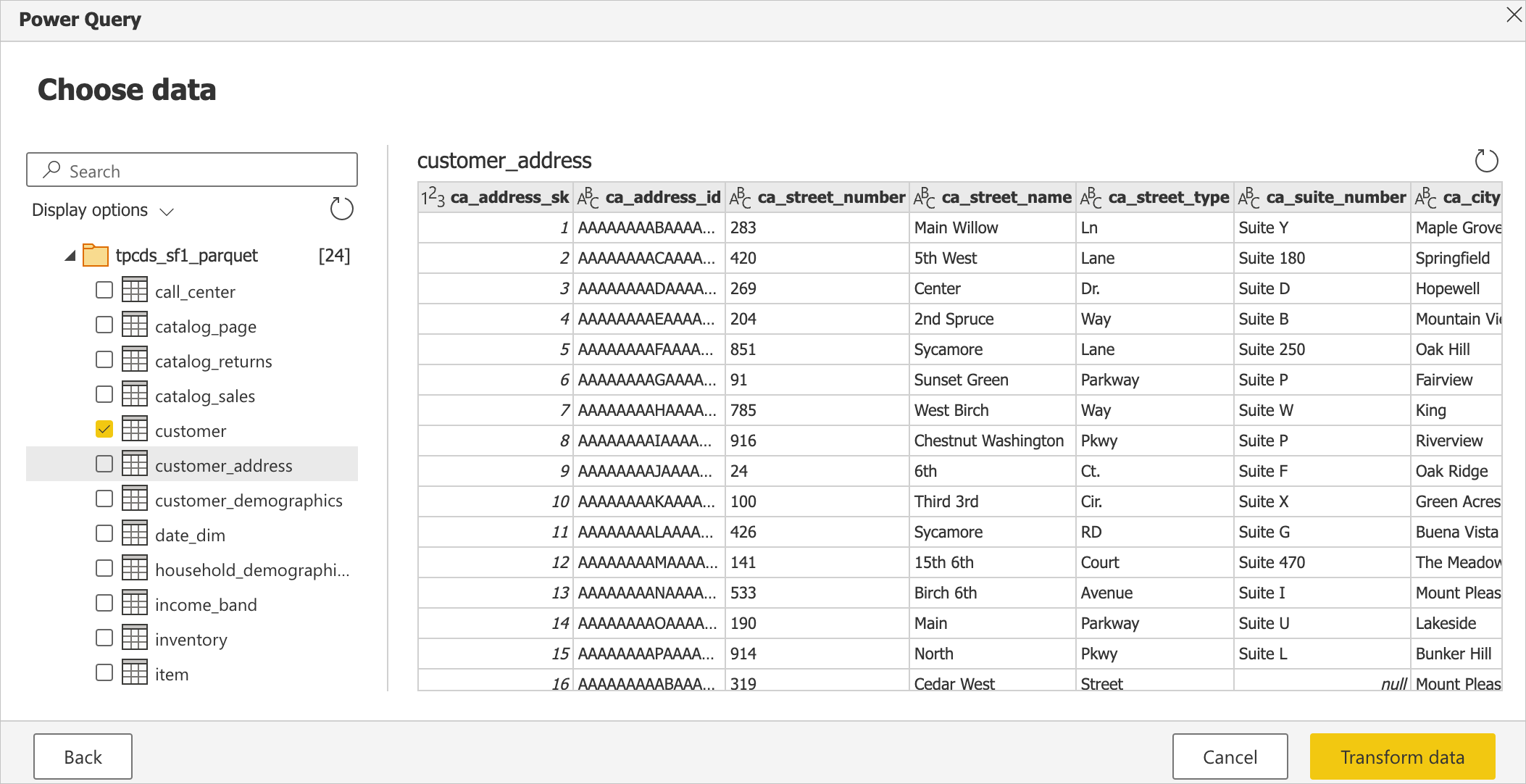Databricks
Jegyzet
Az alábbi összekötőkről szóló cikket a Databricks, az összekötő tulajdonosa és a Microsoft Power Query-összekötő tanúsítási programjának tagja biztosítja. Ha kérdése van a cikk tartalmával kapcsolatban, vagy ha módosítani szeretné a cikket, látogasson el a Databricks webhelyére, és használja az ott található támogatási csatornákat.
Összefoglalás
| Cikk | Leírás |
|---|---|
| Kiadási állapot | Általános rendelkezésre állás |
| Termékek | Power BI (Szemantikai modellek) Power BI (Adatfolyamok) Hálózat (Adatfolyam Gen2) |
| Támogatott hitelesítési típusok | Felhasználónév/jelszó Személyes hozzáférési jogkivonat OAuth (OIDC) |
Jegyzet
Egyes képességek jelen lehetnek egy termékben, de nem másokban, az üzembehelyezési ütemezések és a gazdagépspecifikus képességek miatt.
Előfeltételek
Ez az összekötő csak az AWS-en futó Databricks SQL Warehouse-hoz és az OAuth-hoz használható. Ha Azure Databrickset használ, használja az Azure Databricks-összekötőt. Ha nem használja az OAuthot a Databricks SQL Warehouse-nal (AWS-en vagy GCP-n), használja az Azure Databricks-összekötőt is. A Databricks Community Edition nem támogatott.
Támogatott képességek
- Importál
- DirectQuery (Power BI szemantikai modellek)
Csatlakozás a Databrickshez a Power Query Desktopból
A Databrickshez a Power Query Desktopból való csatlakozáshoz hajtsa végre a következő lépéseket:
Az Adatok lekérése felületen keresse meg a Databricks-t, hogy a Databricks összekötőt listára vegye. Csak akkor használja az Databricks-összekötőt a Databricks SQL Warehouse-adatokhoz (az AWS-en fut), ha OAuthot használ hitelesítéshez.
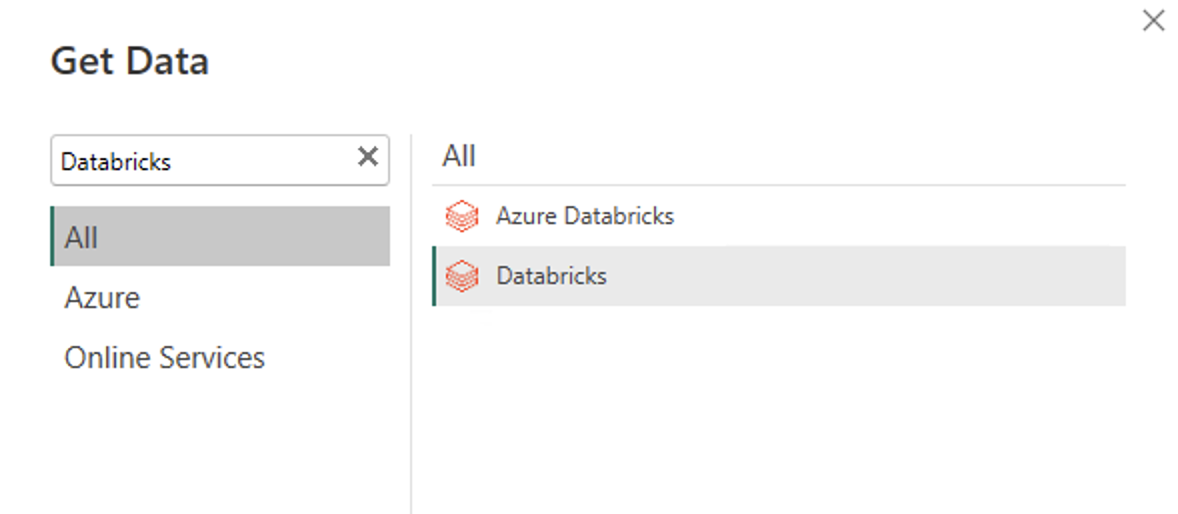
Adja meg a kiszolgáló hostnevét, a HTTP elérési útvonalat a Databricks SQL Warehouse-hoz. Tekintse meg Databricks ODBC- és JDBC-illesztőprogramok konfigurálását a "Kiszolgáló gazdagépneve" és a "HTTP-elérési út" kereséséhez szükséges utasításokért. Ennek megfelelően adja meg ezeket az adatokat. Igény szerint megadhat egy alapértelmezett katalógust és/vagy adatbázist Speciális beállításokalatt. A folytatáshoz válassza az OK lehetőséget.
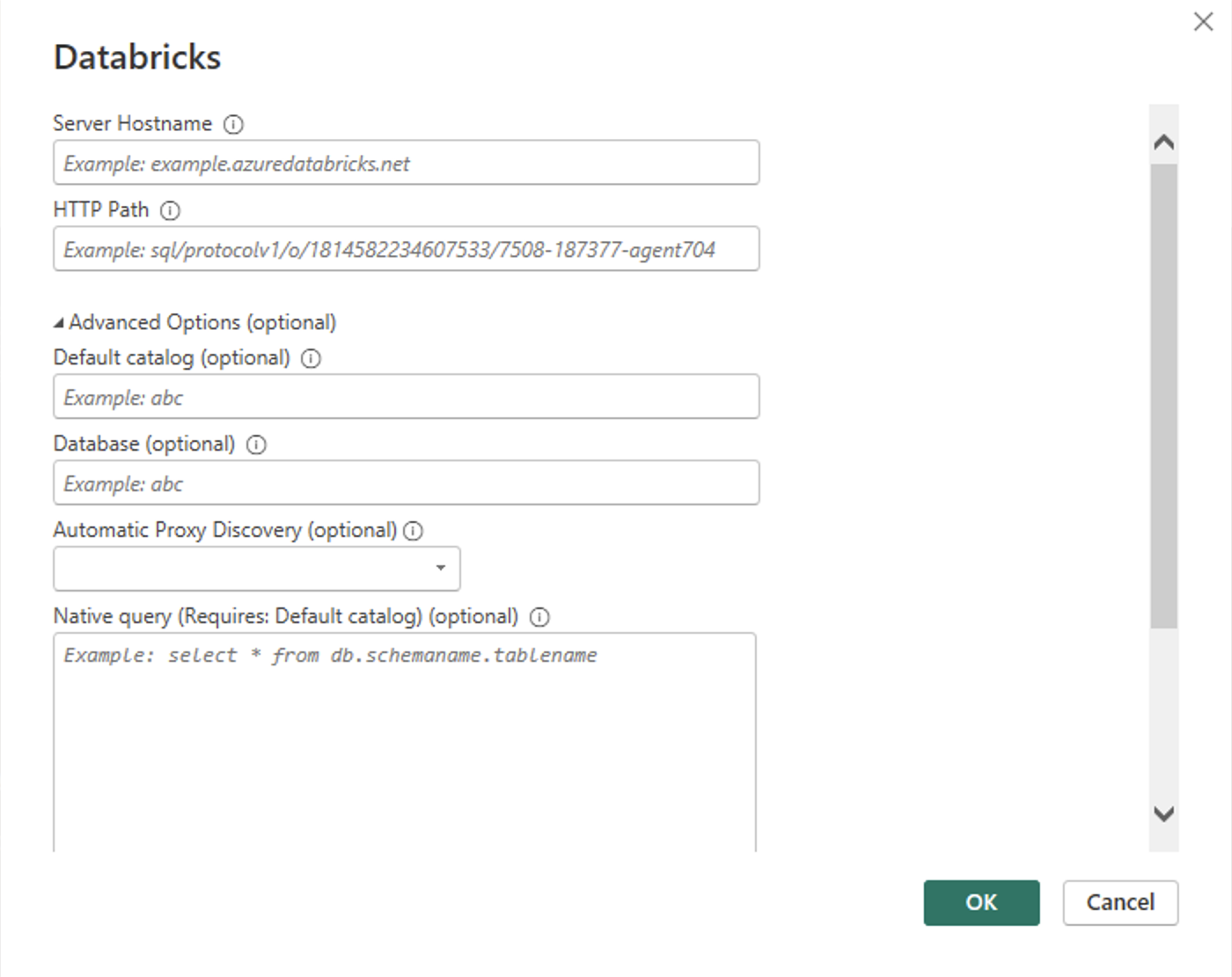
Adja meg hitelesítő adatait a Databricks SQL Warehouse-nal való hitelesítéshez. A hitelesítő adatokhoz három lehetőség közül választhat:
Felhasználónév/ jelszó. Ez a lehetőség nem érhető el, ha a szervezet/fiók 2FA/MFA-t használ.
Személyes hozzáférési jogkivonat. A személyes hozzáférési jogkivonatok (PAT) létrehozásával kapcsolatos útmutatásért tekintse meg személyes hozzáférési jogkivonatokat.
OAuth (OIDC). Jelentkezzen be a szervezeti fiókjába a böngésző előugró ablakával.
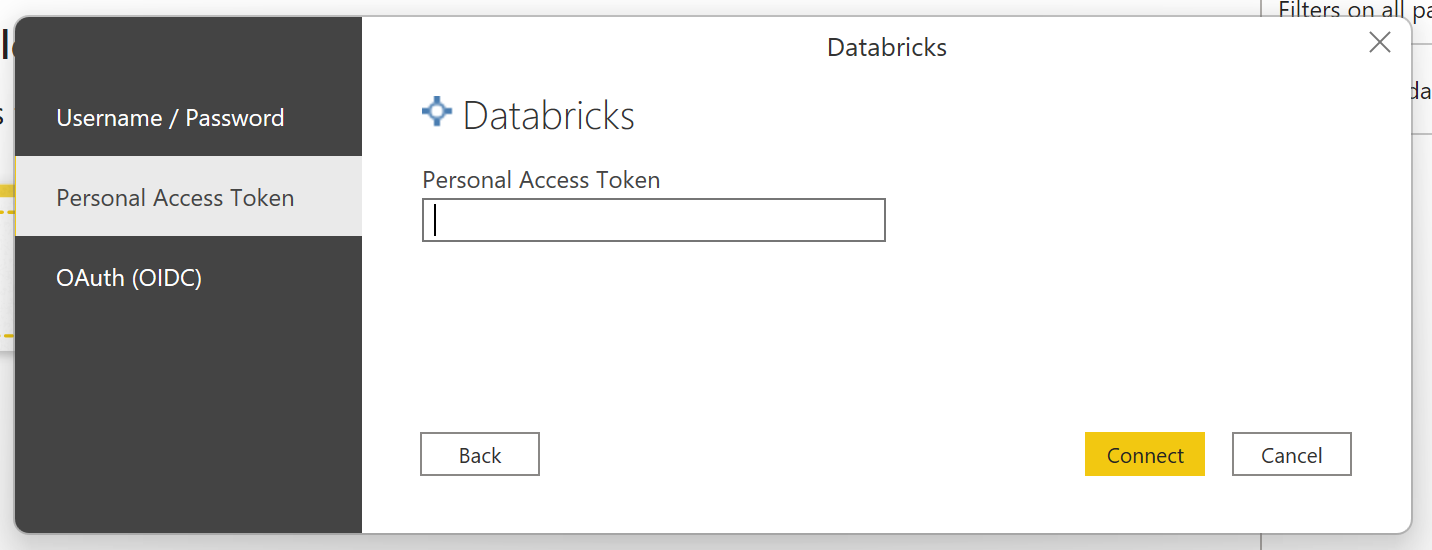
Jegyzet
Miután megadta egy adott Databricks SQL Warehouse hitelesítő adatait, a Power BI Desktop gyorsítótárazza és újra felhasználja ezeket a hitelesítő adatokat a későbbi csatlakozási kísérletek során. Ezeket a hitelesítő adatokat úgy módosíthatja, hogy a Fájl > Beállítások és beállítások > Adatforrás beállításaimenüpontra lép. További információ: A hitelesítési módszer módosítása
A sikeres csatlakozás után a Navigátor megjeleníti a klaszterben rendelkezésre álló adatokat. Választhat a Adatok átalakítása opciót, hogy átalakítsa az adatokat a Power Query használatával, vagy a Betöltés opciót az adatok Power Query Desktopba való betöltéséhez.
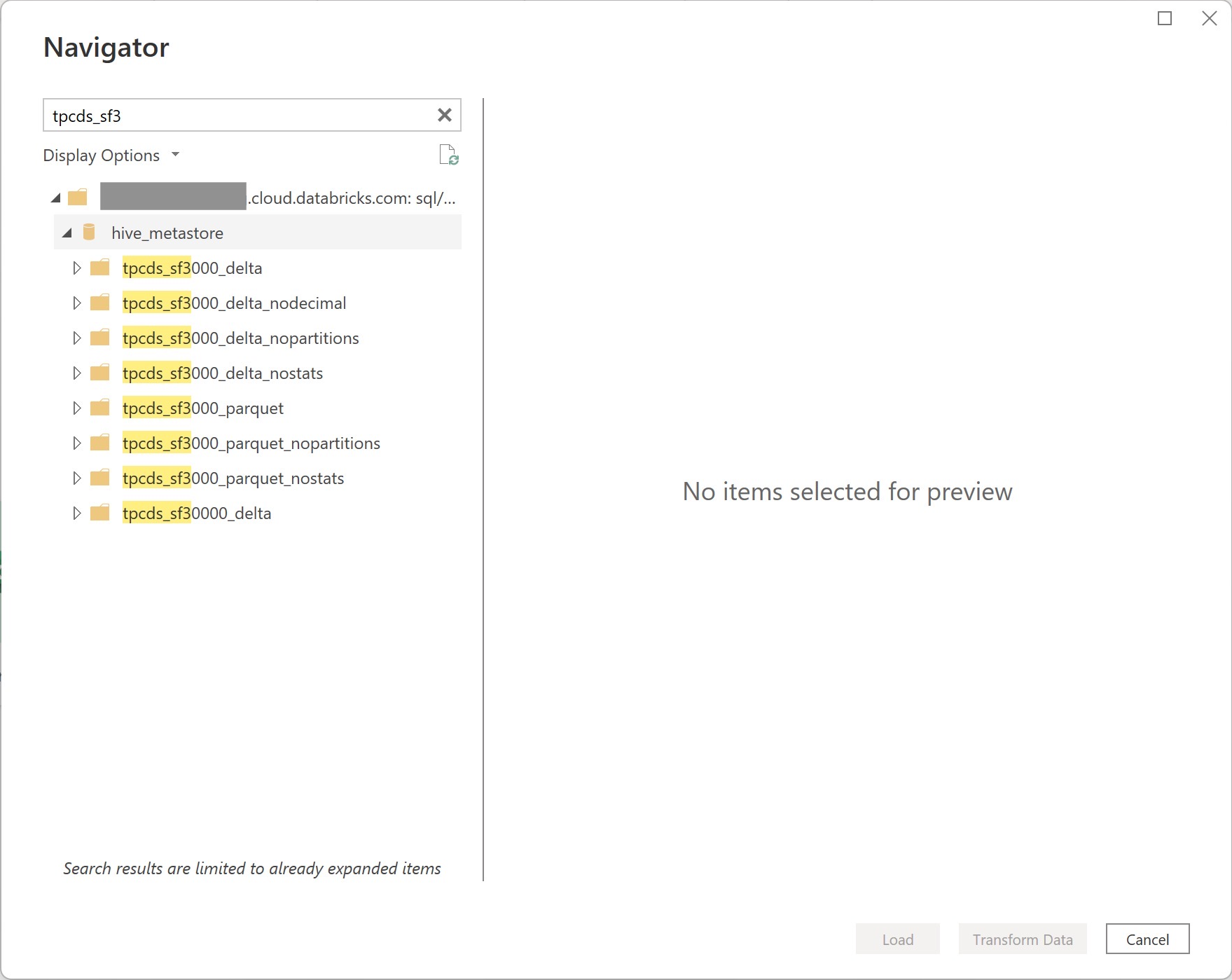
Csatlakozás a Databricks-adatokhoz a Power Query Online-ból
A Databrickshez a Power Query Online-ból való csatlakozáshoz hajtsa végre a következő lépéseket:
Válassza a Databricks lehetőséget az adatbeolvasási felületen. A különböző alkalmazások különböző módokon érhetik el a Power Query Online-t az adatélmény eléréséhez. Ha többet szeretne tudni arról, hogyan juthat el a Power Query Online-hoz, hogyan szerezhet be adatokat az alkalmazásból, lépjen Hol szerezhet be adatokat.
A keresőmező segítségével szűkítse le az elérhető Databricks-összekötők listáját. Válassza ki a Databricks összekötőt a Databricks SQL Warehouse-hoz.
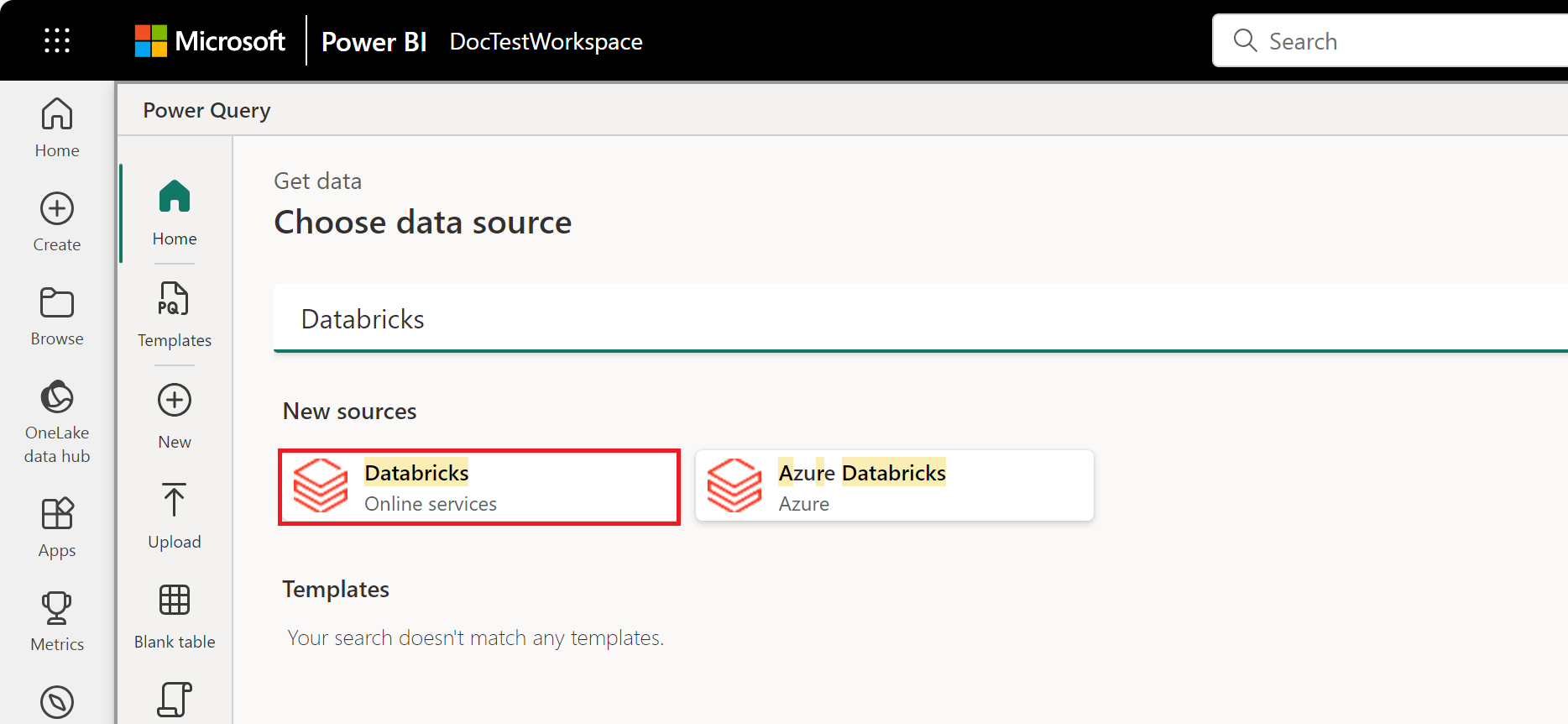
Adja meg a kiszolgáló állomásnevét és a HTTP útvonalat a Databricks SQL Warehouse-hoz. A Databricks ODBC- és JDBC-illesztőprogramok konfigurálására vonatkozó utasításokért tekintse meg a "Kiszolgáló gazdagépneve" és a "HTTP-elérési út" keresésének módját. Igény szerint megadhat egy alapértelmezett katalógust és/vagy adatbázist Speciális beállításokalatt.
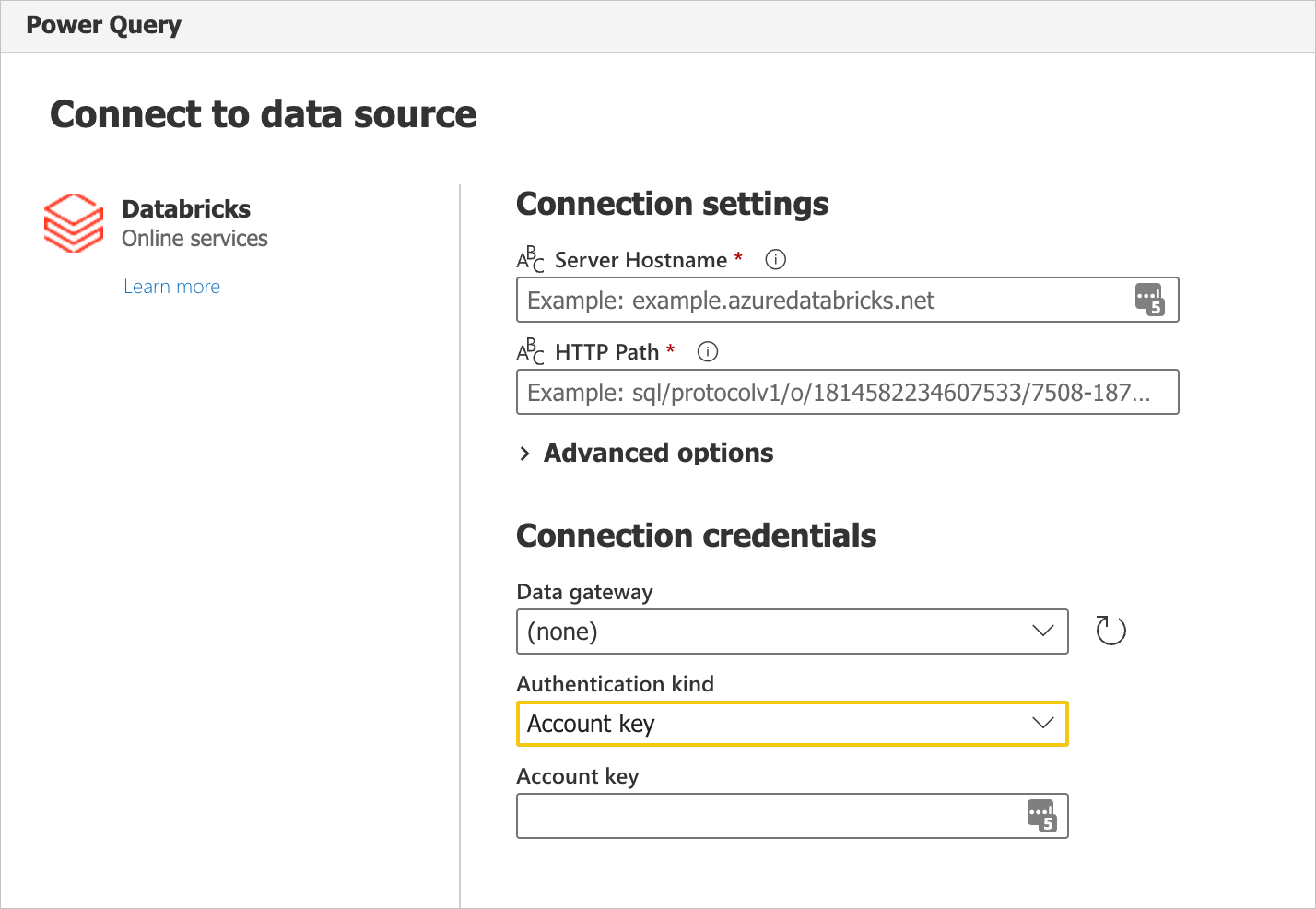
Adja meg hitelesítő adatait a Databricks SQL Warehouse-nal való hitelesítéshez. A hitelesítő adatok háromféleképpen használhatók:
- Alapvető. Ezt a lehetőséget akkor használhatja, ha felhasználónevet és jelszót használ. Ez a lehetőség nem érhető el, ha a szervezet/fiók 2FA/MFA-t használ.
- Fiók kulcs Ezt a lehetőséget személyes hozzáférési jogkivonat használatával történő hitelesítéskor használhatja. A személyes hozzáférési jogkivonatok (PAT) létrehozásával kapcsolatos útmutatásért tekintse meg személyes hozzáférési jogkivonatokat.
- Szervezeti fiók. Ezt a lehetőséget az OAuth-hitelesítéskor használhatja. Jelentkezzen be a szervezeti fiókjába a böngésző előugró ablakával.
Miután sikeresen csatlakozott, megjelenik a Kezelő, és megjeleníti a kiszolgálón elérhető adatokat. Válassza ki az adatokat a navigátorban. Ezután válassza Tovább lehetőséget az adatok Power Queryben való átalakításához.